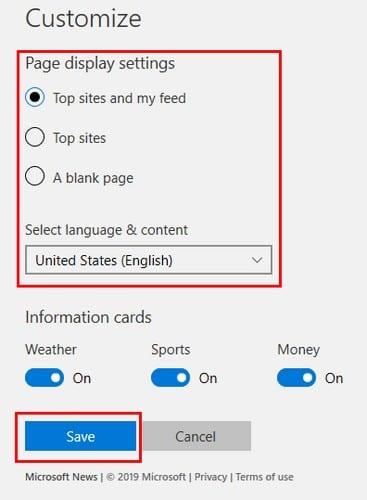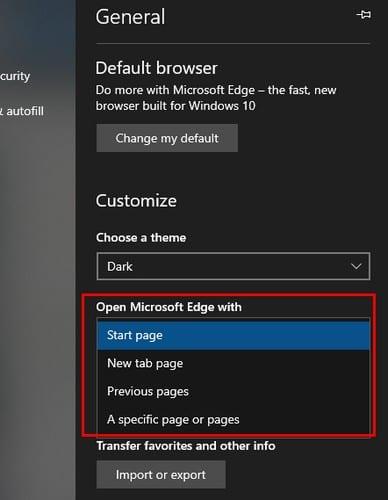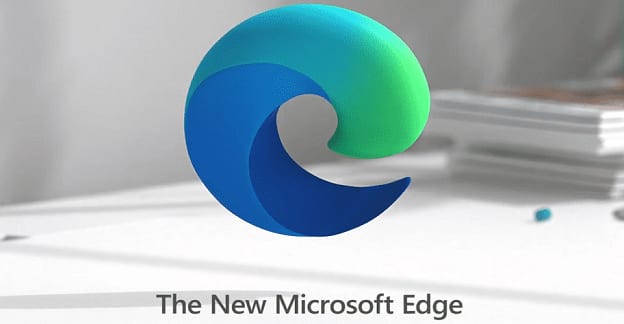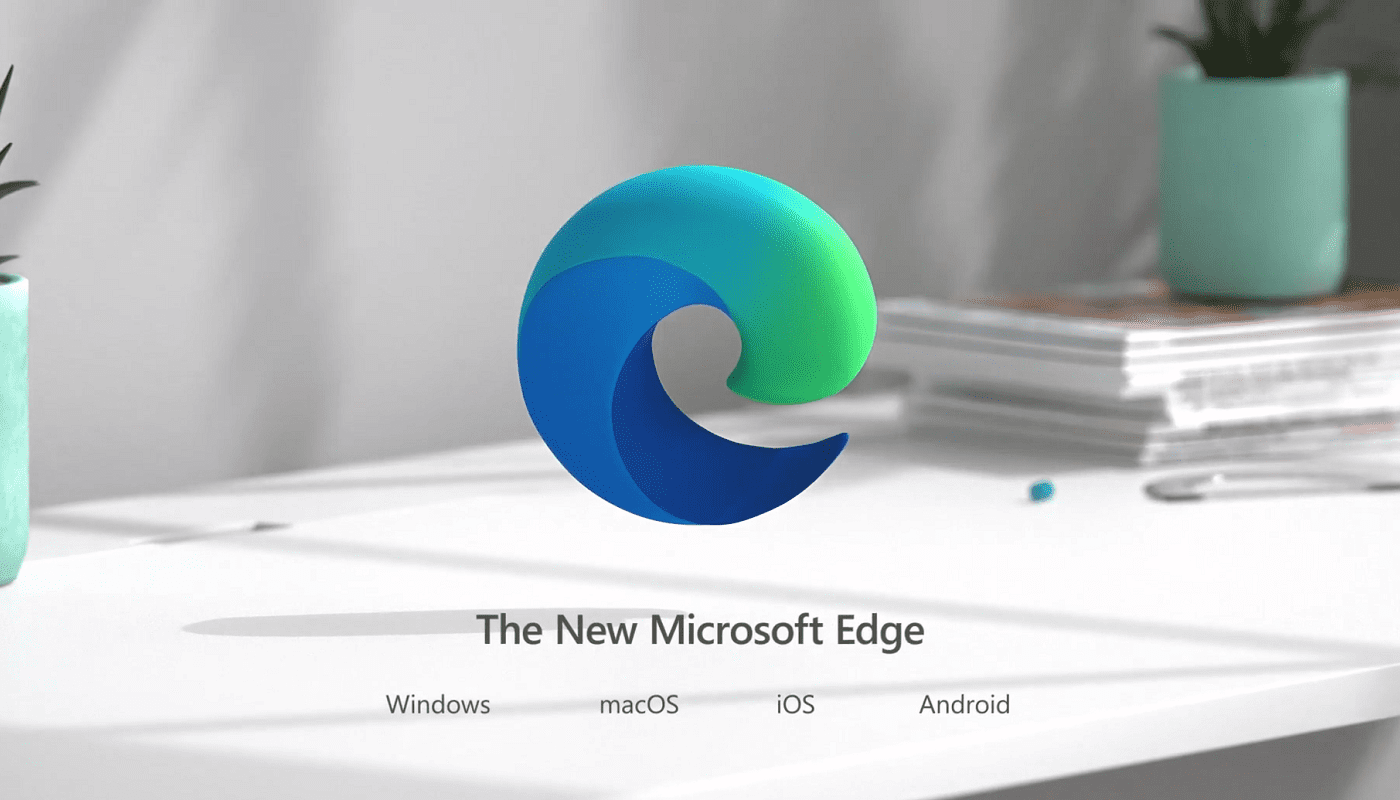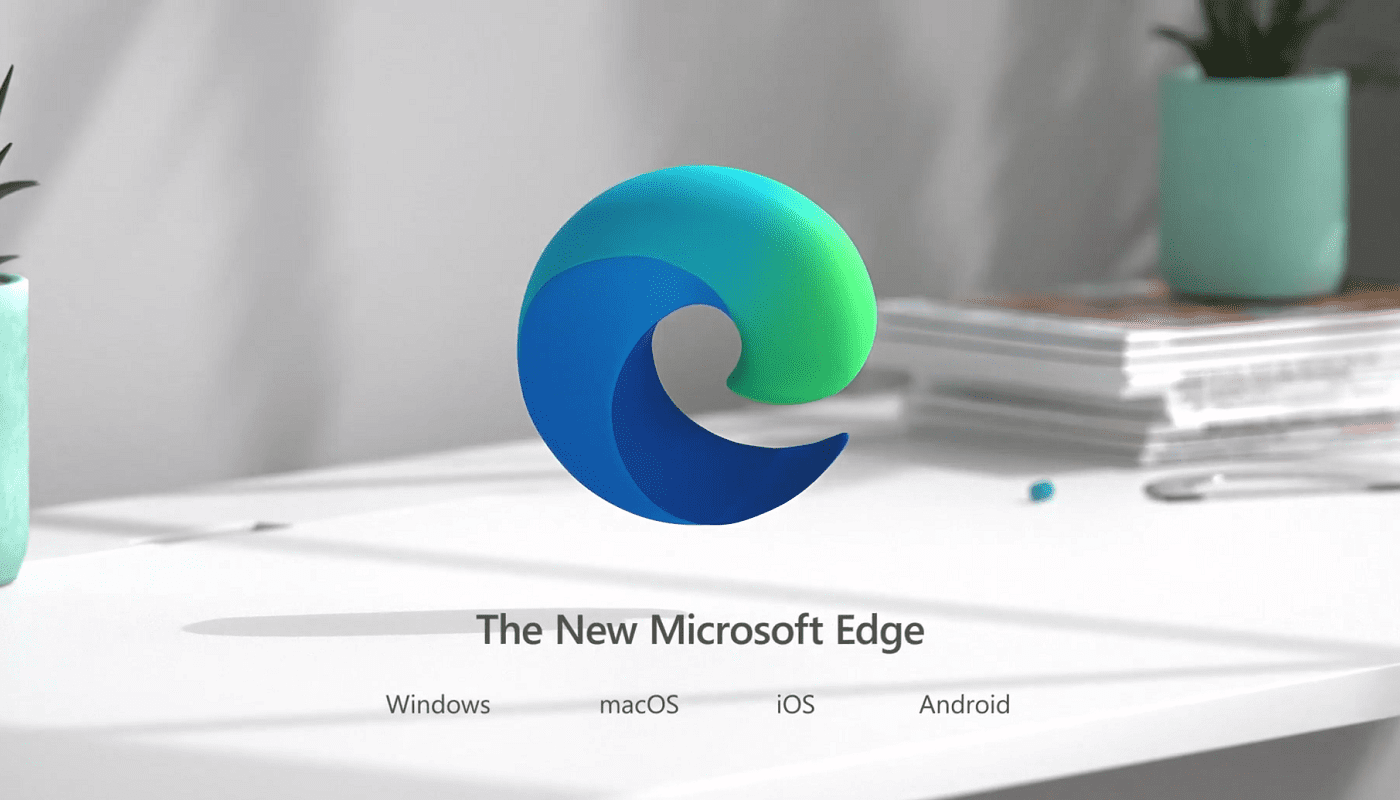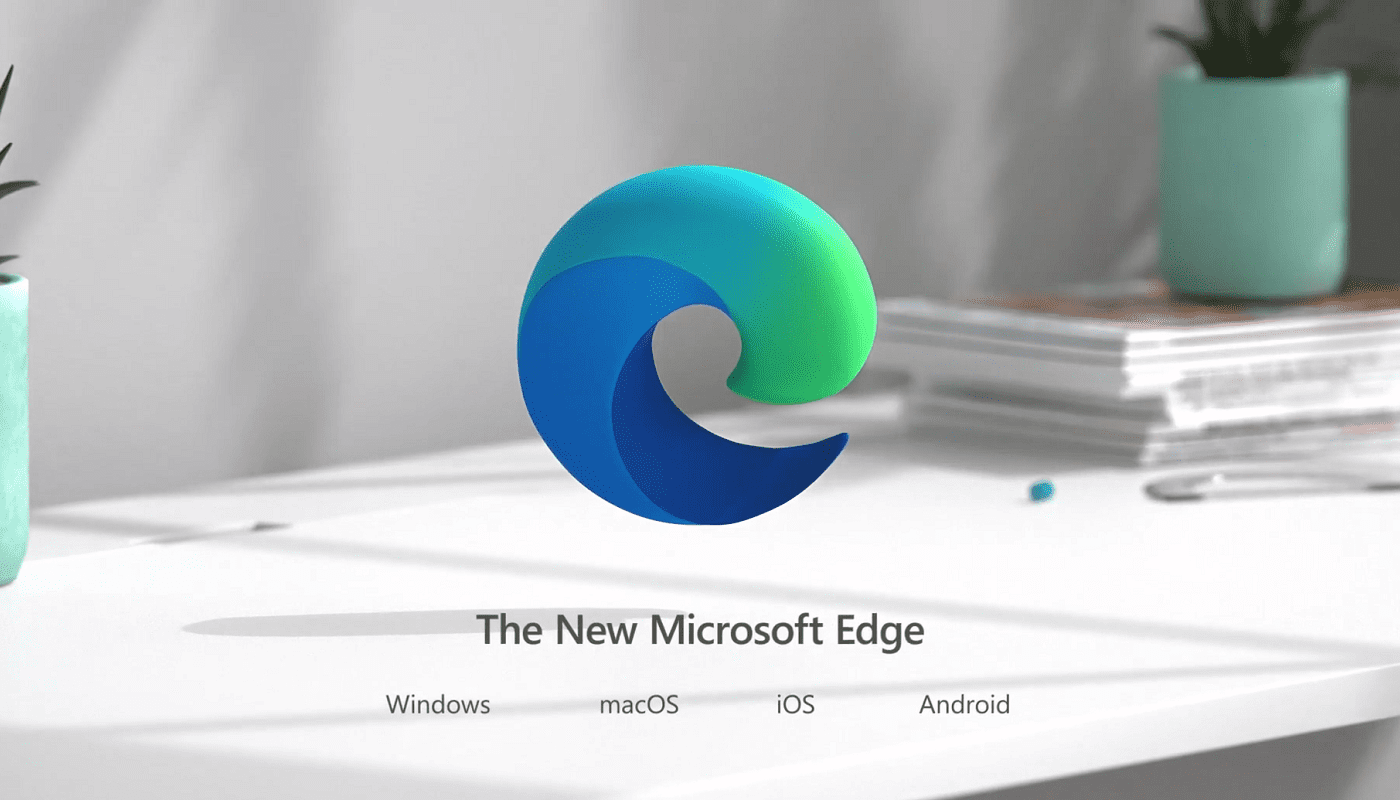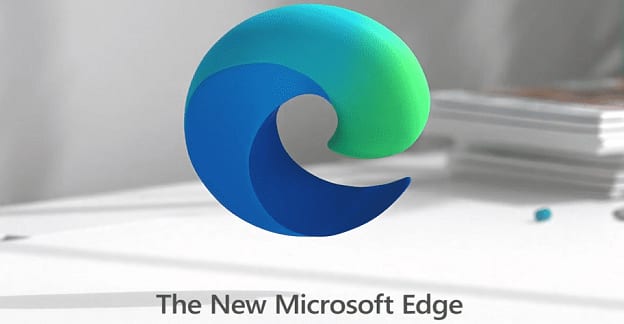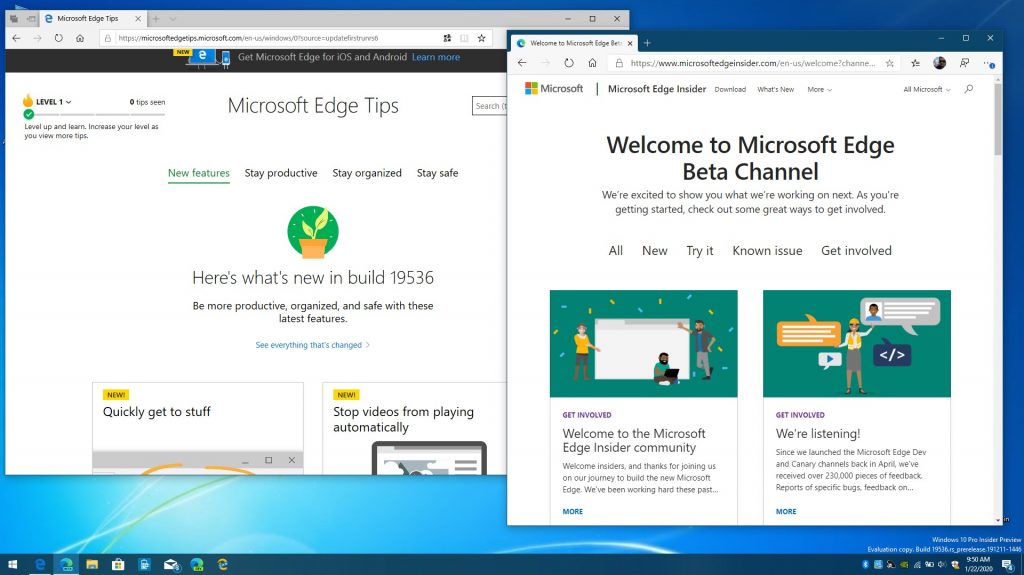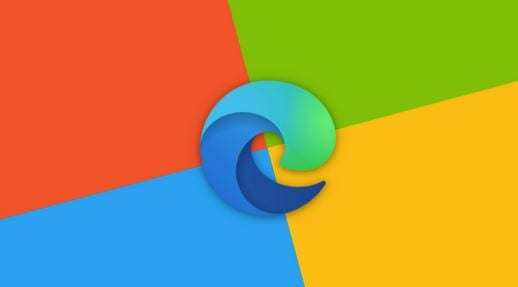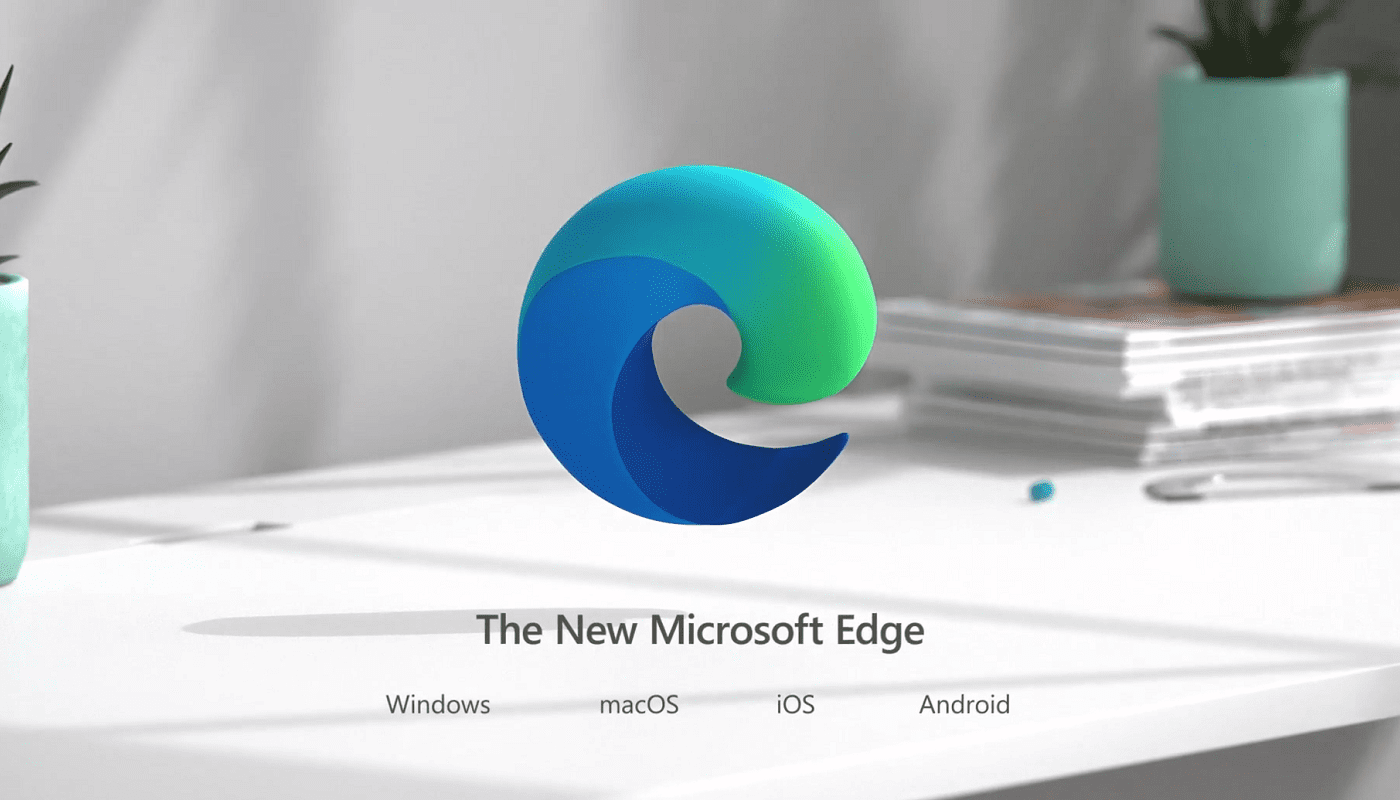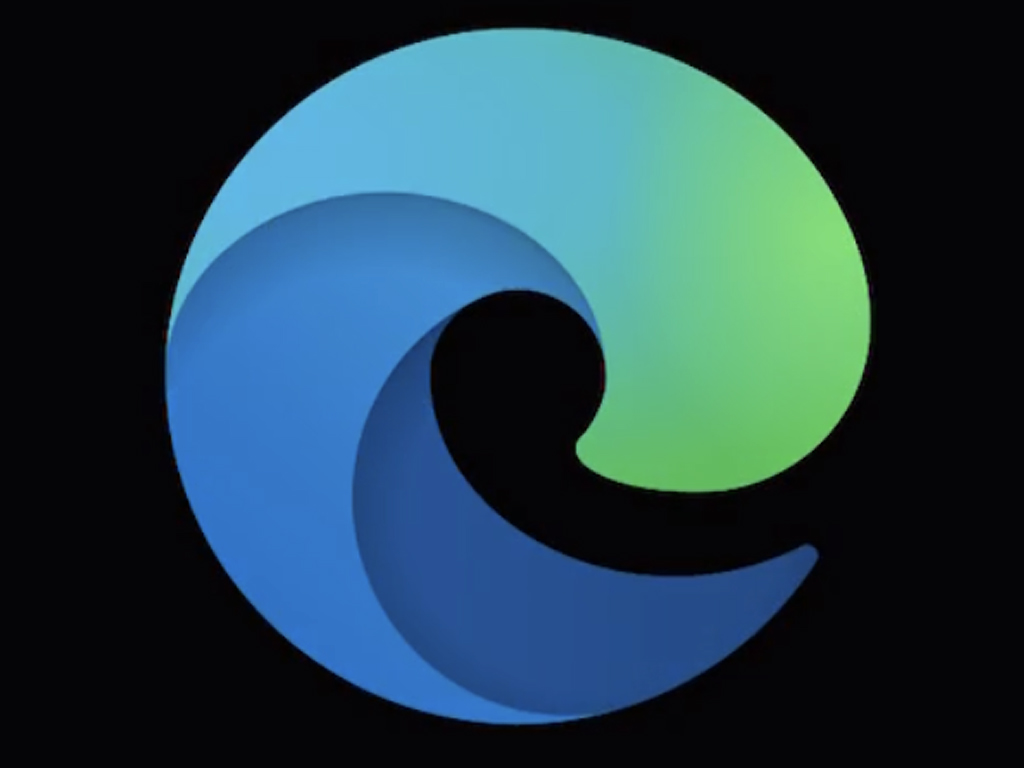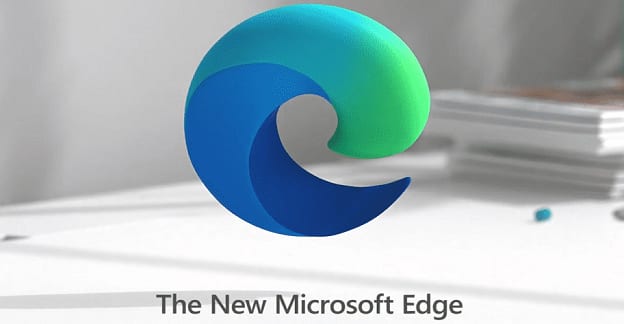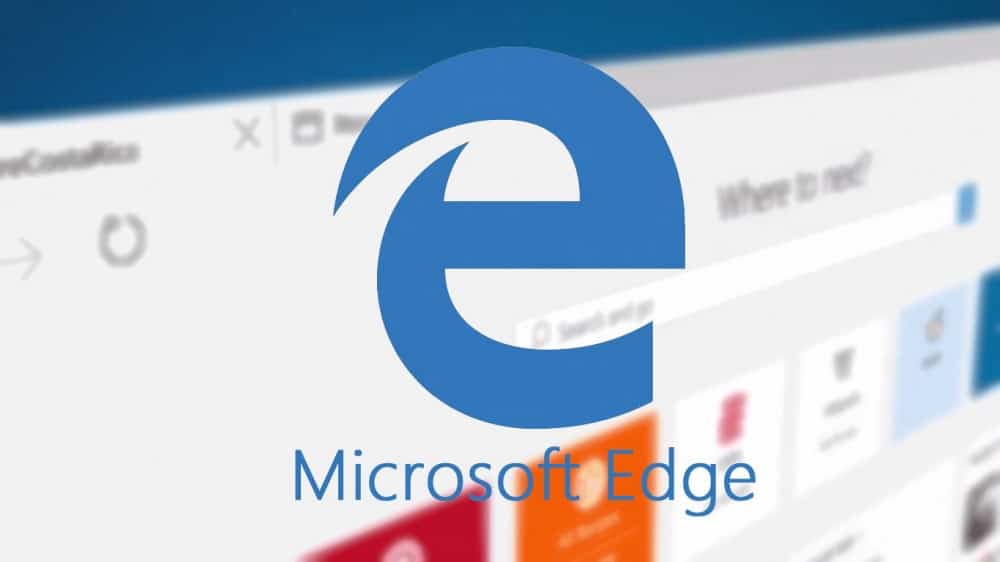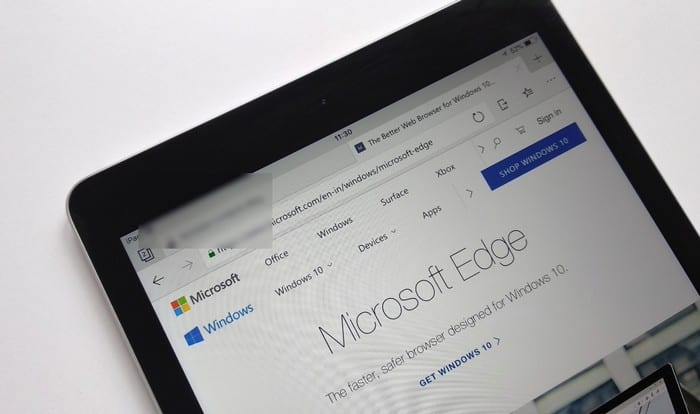Као и сваки претраживач, такође можете да додате свој лични додир Едге претраживачу. Постоје различите ствари које можете да урадите да персонализујете Едге. На пример, можете бирати између светле и тамне теме, приказати траку фаворита и одлучити где желите да држите преузете датотеке.
Ово су само неки од многих других начина на које можете персонализовати Едге, али шта је са почетним страницама? Такође их је могуће прилагодити. Коначно можете видети информације које вас занимају, а не почетну страницу до које вам није стало.
Како да прилагодите почетне странице у Едге претраживачу
Да бисте прилагодили своју Едге почетну страницу, покрените претраживач и кликните на зупчаник. Зупчаник ће бити у горњем десном углу екрана. У одељку са информативним картицама укључите тип вести које желите да видите.
Можете бирати између тема као што су време, спорт и новац. Ако је овај одељак засивљен, уверите се да немате означену опцију Сакриј мој феед вести.

Како персонализовати почетну страницу
Додавање сопственог личног додира почетној страници је такође лак задатак. Кликните на знак плус са стране картице и кликните на зупчаник. Нема много избора, али можете бар мало да промените ствари.
Можете да изаберете Топ сајтови и мој фид, Топситес и Празна страница. Одмах испод ове опције је падајући мени где чак можете променити језик. Када извршите неопходне промене, кликните на плаво дугме за чување, Едге ће се освежити и показати вам садржај који сте проверили.
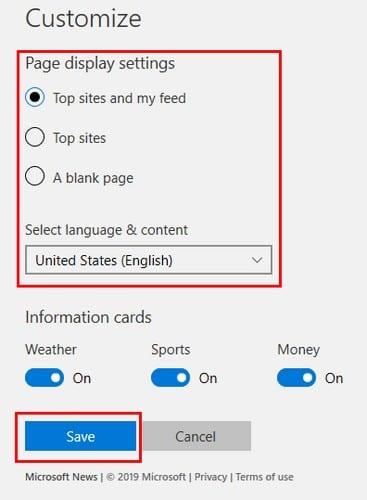
Надамо се да ће у будућности Мицрософт додати још опција када је у питању прилагођавање почетне и нове странице картице. До сада су неке опције боље него без избора.
Такође, ако кликнете на три тачке у горњем десном углу и одете на Подешавања, можете изабрати да отворите Едге са почетном/новом/претходном страницом или одређеном страницом или страницама.
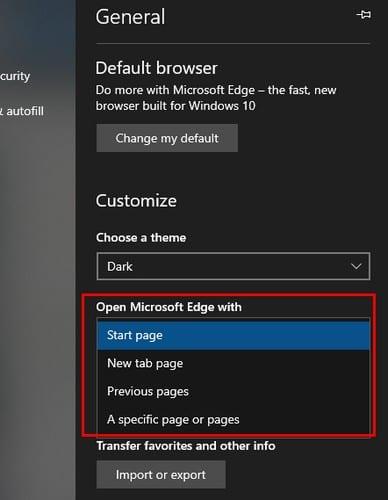
Закључак
Едге можда није светски претраживач број један, али ипак има доста сјајних функција које може да понуди. Како ћете персонализовати свој Едге претраживач? Поделите своје савете са мном у коментарима испод.